اولین دوربین عکاسی در سال 1816 اختراع شد و اولین عکس در سال 1826 گرفته شد. اکنون با گذشت بیش از دو قرن از اختراع دوربین، میلیاردها عکس گرفته شده است که بسیاری از آنها با سرچ عکس در گوگل در دسترس هستند. طبق گزارش Phototutorial تا جولای 2022، 136 میلیارد تصویر در Google Images وجود دارد و پیشبینی میشود که تا سال 2030 این رقم به 382 میلیارد برسد. امروزه بیش از آنکه با محصولات فیزیکی روبهور باشیم، در دنیایی از تصاویری مجازی به سر میبریم. تصاویر کاربردهای متفاوتی در زندگی ما دارند. شما به دلایل مختلفی تصویری را در اینترنت جستجو میکنید. با سرچ عکس در گوگل ممکن است به دنبال مطابقت دقیق با یک مورد خاص یا موارد مشابه آن باشید.
در گوگل ایمیج میلیاردها تصویر با کیفیت بالا در دستهبندیها گوناگون در دسترس است که امکان استفاده از همه آنها برای ما وجود ندارد. اگر قصد دارید از تصاویری که با سرچ عکس در گوگل پیدا کردهاید، در وبلاگ یا استوریهای خود استفاده کنید، بهتر است ابتدا این مقاله را تا انتها دنبال کنید. وقتی تصویری را در گوگل جستجو میکنید، برای به دست آوردن نتایج بهتر باید بتوانید جستجوی خود را فیلتر کنید. در ادامه با آموزش سرچ عکس در گوگل و شما را نحوه تنظیمات آن آشنا خواهیم کرد.
طریقه سرچ عکس در گوگل
جستجو در گوگل به بخشی از زندگی روزمره ما تبدیل شده است. اگرچه اکثر ما معمولاً از کلمات کلیدی و عبارات متنی برای یافتن آنچه به دنبال آن هستند استفاده میکنیم اما میتوانید برای سرچ عکس در گوگل از تصاویر برای یافتن موارد مشابه استفاده کنید. تنها کاری که باید انجام دهید این است که به سادگی یک تصویر را بکشید و در صفحه سرچ عکس در گوگل رها کنید یا عکسی که با تلفن همراه خود گرفتهاید را در صفحه سرچ عکس در گوگل آپلود کنید. گوگل عکس را تجزیه و تحلیل میکند و طیف گستردهای از نتایج جستجوی را در دسترس شما قرار میدهد.
اساساً برای سرچ عکس در گوگل پنج روش مختلف وجود دارد:
- Drag-and-drop: تصویری را که از قبل در رایانه شما ذخیره شده باشد را بکشید و در کادر جستجوی گوگل رها کنید.
- با کلیک بر روی upload a file، تصویری را که قبلاً در تلفن یا تبلت شما وجود دارد، برای جستجو انتخاب کرده و در صفحه سرچ عکس در گوگل بارگذاری کنید.
- آدرس URL تصویری را که در اینترنت پیدا کردهاید در کادر جستجو وارد کنید.
- برای سرچ عکس در گوگل با موبایل خود کافی است در همان صفحه با گوشی موبایل خود از موضوع مورد نظرتان عکس بگیرید.
- از تصویری که از قبل در اینترنت وجود دارد برای جستجوی بیشتر استفاده کنید.
در بالای نتایج جستجو، گوگل کلمات کلیدی پر کاربرد را به شما پیشنهاد میدهد. با همه اینها گوگل دسته ابزاری را در اختیار شما قرار میدهد که به شما کمک میکند نتایج جستجوی خود را محدود کنید. برای دسترسی به این ابزارها پس از سرچ عکس در گوگل، کافی است روی گزینه tools کلیک کنید.
- Size: به شما این امکان را میدهد که تصویر خود را در سه دستهبندی بزرگ، متوسط و آیکون جستجو کنید.
- Color: گزینههای ممکن شامل تصاویر تمام رنگی، سیاه و سفید، شفاف یا انتخاب یکی از 16 گزینه رنگی پیشنهادی است.
- Type: گزینههایی که میتوانید از بین آنها انتخاب کنید عبارتند از کلیپ آرت، طراحی خطی و انیمیشن.
- Time: اگر بخواهید آخرین نمونهای تصویر مورد نظر خود را ببینید یا فقط محتوای جدیدتر را جستجو کنید، میتوانید سرچ عکس در گوگل را به تصاویری که 24 ساعت گذشته، هفته گذشته، ماه گذشته و یا سال گذشته آپلود شده محدود کنید.
سرچ معکوس عکس در موبایل یا کامپیوتر
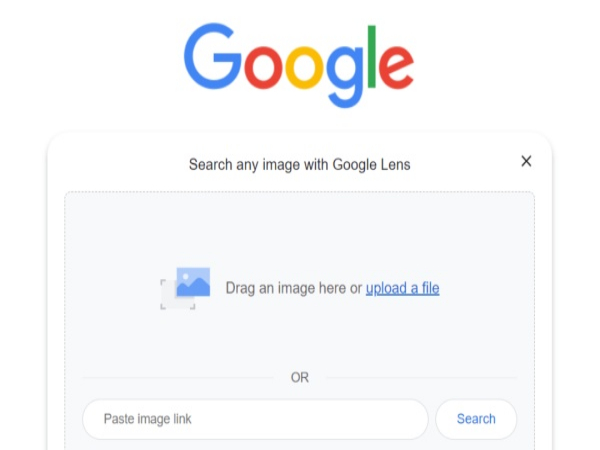
اگر اطلاعات بیشتری در مورد یک تصویر میخواهید، میتوانید با قرار دادن یک عکس یا لینک آن در نوار جستجو، وب سایتهایی را که از آن تصویر استفاده میکنند و همچنین تصاویر و اطلاعات مرتبط با آن را پیدا کنید. به این عمل جستجوی عکس معکوس میگویند. برای استفاده از ویژگی سرچ عکس در گوگل به صورت معکوس، میتوان از برنامه گوگل لنز استفاده کرد و یا روی آیکون دوربین در نوار جستجو کلیک کنید.
برای انجام یک جستجوی عکس معکوس در تلفن خود، برنامه Google را در دستگاه اندروید یا اپل خود باز کنید و روی نماد دوربین در نوار جستجوی گوگل بزنید. وقتی به گوگل اجازه دسترسی به دوربین و گالری عکسهایتان را دادید، میتوانید با انتخاب یک فایل از دستگاه خود یا گرفتن عکس در برنامه Google، تصاویر مرتبط را جستجو کنید.
چگونه جستجوی پیشرفته در گوگل انجام دهید
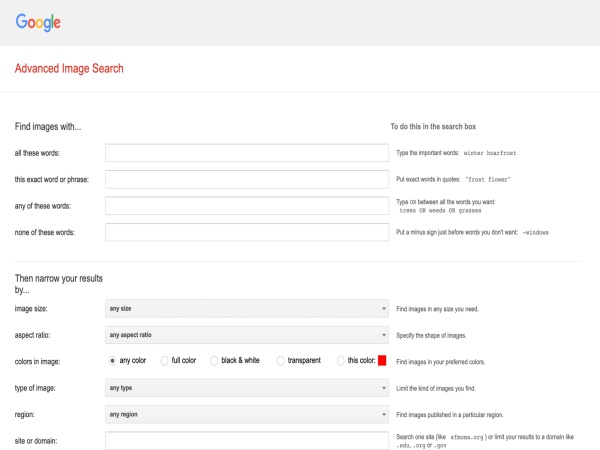
در نحوه سرچ عکس در گوگل میتوانید از اپراتورهای جستجوی پیشرفته مانند نقل قول، علائم جمع و منها استفاده کنید. با این حال با استفاده از جستجوی پیشرفته میتوانید نتایج جستجو خود را محدودتر کنید. به عنوان مثال، میتوانید تصاویر کلیپ آرت سیاه و سفید را که در 24 ساعت گذشته بارگذاری شدهاند را پیدا کنید.
عکس مورد نظرتان را در گوگل ایمیج سرچ کنید. سپس در سمت راست نوار جستجو، روی آیکون تنظیمات کلیک کرده و گزینه Advanced search را انتخاب کنید. با استفاده از فیلدهای جستجوی پیشرفته میتوانید کلمات یا عباراتی را برای اضافه کردن یا حذف از نتایج خود انتخاب کنید.
- All these word: در نتایج از همه کلماتی که وارد میکنید استفاده میشود.
- This exact word or phrase: نتایج دقیقا معادل عبارت است که وارد میکنید.
- Any of these words: نتایج شامل حداقل یکی از کلماتی است که وارد میکنید.
- None of these words: نتایج هیچ یک از کلماتی را که وارد میکنید ندارند.
- Numbers ranging from: نتایج شامل یک عدد بین 2 عددی است که وارد میکنید.
در بخش Then narrow your results by میتوانید نتایج سرچ عکس در گوگل را محدودتر کنید و فیلترهای بیشتری را انتخاب کنید.
Image size: تصاویر را بر اساس اندازه یا ابعاد پیدا کنید.
Aspect ratio: تصاویری را پیدا کنید که شکل خاصی دارند برای مثال بلند، مربع، عریض یا پانوراما باشند. جستجو بر اساس نسبت طول و عرض تصویر انجام میشود.
Colors in image: تصاویر تمام رنگی، سیاه و سفید یا شفاف را پیدا کنید و یا بر اساس پالت رنگ پیشنهادی، تصاویری با رنگ خاص را جستجو کنید.
Type of image: نوع خاصی از تصویر مانند عکسها، کلیپ آرت یا طراحیهای خطی یا تصاویر چهره یا متحرک را جستجو کنید.
region: تصاویر منتشر شده در یک منطقه خاص جغرافیایی را پیدا کنید.
Site or domain: جستجو را به یک سایت مشخص محدود کنید یا نتایج خود را به دامنهای مانند edu ،org یا … محدود کنید.
SafeSearch: اگر جستجو را در محل کار یا همراه کودکان استفاده کنید، میتوانید نتایج شامل هرزهنگاری و خشونت و … را حذف کنید.
File type: تصاویر را در قالبی خاص مانند JPG، GIF، PNG، BMP، SVG، WEBP، ICO یا RAW بیابید.
از چه تصویری میتوانید استفاده کنید؟
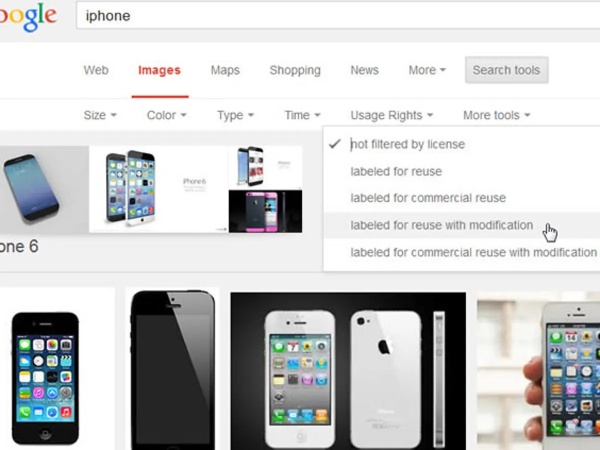
ممکن است تصاویری که در سرچ عکس در گوگل بدست میآید، دارای حق کپی رایت باشند. به همین منظور لازم است که لایسنس تصویر را بررسی کنید.
- اگر قصد از یک عکس در پلتفرمهای رسمی استفاده کنید، شرایط دقیق مجوز استفاده مجدد از آنرا بررسی کنید. برای مثال، ممکن است طبق شرایط مجوز لازم باشد که هنگام استفاده از تصویر، نام سازنده آنرا ذکر کنید.
- از فیلتر حق استفاده (Usage rights) برای پیدا کردن تصاویری که اطلاعات مجوز به آنها ضمیمه شده است، استفاده کنید. گوگل تصاویر دارای مجوز را بر اساس اطلاعات ارائه شده توسط سایتهای میزبان آنها فیلتر میکند.
- همیشه اطلاعات مجوز یک تصویر را بررسی کنید. صحت انطباق جزئیات مجوز در سایت میزبان را با اطلاعات سازنده تصویر بررسی کنید.
برای پیدا کردن تصاویر دارای لایسنس مراحل زیر را انجام دهید:
- برای جستجو برای تصویر در سایت گوگل به قسمت image بروید.
- عکس مورد نظر خود را جستجو کنید
- پس از نمایش نتایج، در زیر کادر جستجو، روی ابزار tools کلیک کنید.
- برای محدود کردن نتایج به تصاویر مجوزدار، روی Usage rights کلیک کنید و نوع مجوز را انتخاب کنید.
- برای اطمینان از رایگان بودن استفاده از تصویر، باید مجوز را بررسی کنید. روی تصویر مورد نظر کلیک کنید.
- برای یافتن اطلاعات مجوز و استفاده از تصویر، روی License details در زیر تصویر کلیک کنید.
انواع حقوق استفاده از تصاویر بر اساس Creative Commons
Creative Commons یک سازمان غیرانتفاعی است که کاربران اینترنتی را قادر میسازد تا ایدههای خود را از طریق ابزارهای قانونی رایگان به اشتراک بگذارند. CC در اینجا مجوزی برای تصاویر دارای حق چاپ رایگان است.
گزینه Usage rights در تنظیمات سرچ عکس در گوگل، دو بخش را شامل میشود:
- Creative Commons licenses: این تصاویر معمولاً بدون هزینه استفاده در دسترس هستند، اما نیاز به اعتباردهی دارند. آنها همچنین ممکن است محدودیتهایی در مورد نحوه استفاده داشته باشند. به عنوان مثال، مجوز یک تصویر ممکن است بیان کند که نمیتوانید از آن برای مقاصد تجاری استفاده کنید و یا نمیتوانید آن را تغییر دهید مثلا حتی با کم حجم کردن عکس از آن استفاده کنید.
- Commercial or other licenses: این تصاویر دارای مجوزهای non-Creative Commons هستند و میتوانند از سایتهای تجاری باشند که نیاز به پرداخت دارند.
چگونه از سرچ عکس در گوگل برای ارتقا کسب و کار خود استفاده کنیم؟
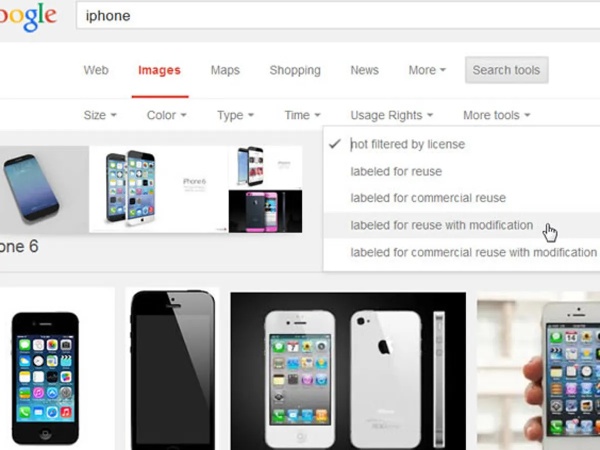
در حالی که بیشتر مردم از این ابزار سرچ عکس در گوگل برای یافتن تصاویر مکانها یا اشیا استفاده میکنند، بازاریابهای دیجیتال حرفهای از جستجوی تصویر گوگل استفاده بیشتری میبرند. جستجوی تصویر پیشرفته گوگل میتواند یکی از بهترین ابزارها برای تحقیق رقبای تجاری شما باشد.
دانستن اینکه رقبای شما چه کسانی هستند اولین مرحله کسب و کار شماست. البته در فرآیند کسب و کار نیز همواره باید فعالیت آنها را زیر نظر داشته باشید. میتوانید از فیلترهای سرچ عکس در گوگل برای تجزیه و تحلیل استراتژی بازاریابی رقبای خود استفاده کنید و استراتژی خود را برای پیشی گرفتن از آنها بهبود بخشید. اما چگونه از طریق سرچ عکس در گوگل میتوانید دست برتر را نسبت به رقبای خود حفظ کنید.
- میتوانید از فیلتر «این دقیقاً کلمه یا عبارت» (this exact word or phrase) و «منطقه» (region) برای یافتن سایتهای رقیب که محصولات مشابه شما را در حوزه جغرافیایی شما میفروشند، استفاده کنید.
- میتوانید بررسی کنید که تصاویر را چگونه نام گذاری کردهاند و از چه نوع رویکرد بصری استفاده میکنند: اینفوگرافیک، عکاسی محصول و …
- برای کسب و کارهایی مانند لباس که با مد سروکار دارند، گزینه time در سرچ عکس در گوگل میتواند روند تغییرات در صنعت کاری شما را از سال گذشته تا حال برای شما نمایش دهد.
- موتور جستجو گوگل از توضیحات محصول برای رتبهبندی محصولات شما در نتایج متنی، برگه خرید و نتایج جستجوی تصویر استفاده میکند. از فیلتر دامنه استفاده کنید و آدرس سایت رقیب خود را وارد کنید. هنگامی که نتایج بارگیری شوند، میتوانید ببینید رقیب شما از چه کلمات کلیدی برای عنوان محصول استفاده کرده است.
- با کمک جستجوی عکس معکوس میتوانید نحوه گزارشنویسی در سایتهای میزبان و فرصتهای بک لینک سایت رقیب خود را به سرعت کشف کنید.
در نهایت چه در حال نگهداری از یک وب سایت فروشگاهی باشید چه به دنبال خرید یک محصول هستید، برای آشنایی با هر موضوع ابتدا تصویرش را جستجو خواهید کرد. سرچ عکس در گوگل چه از طریق جستجوی متنی با کلمات کلیدی چه به وسیله تصویر به جای استفاده متن، راهی عالی برای یافتن محصولات و اشیاء است.






دیدگاه خود را بنویسید